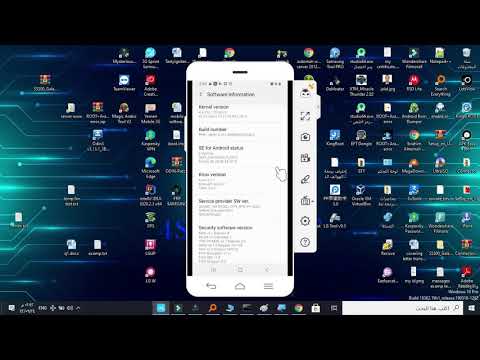
المحتوى
حتى الهواتف المتميزة مثل Samsung Galaxy Note10 + الجديد يمكن أن تواجه أخطاء في الاتصال أو الشبكة من وقت لآخر. ستوضح لك مقالة استكشاف الأخطاء وإصلاحها هذه الحلول التي يمكنك تجربتها إذا كان Galaxy Note10 + يعرض مشكلة مكالمات الطوارئ فقط. نأمل أن يكون أحد الحلول الـ 12 أدناه مفيدًا.
كيفية إصلاح خطأ مكالمات الطوارئ + Galaxy Note10 فقط
إذا كان لدى Galaxy Note10 + خطأ في مكالمات الطوارئ فقط ، فأنت بحاجة إلى التحقق من عدد من العوامل لإصلاحه. تعلم ماذا تفعل أدناه.
مكالمات الطوارئ في + Galaxy Note10 فقط الإصلاح رقم 1: تحقق من الإشارة
يمكن أن تكون مكالمات الطوارئ فقط على Galaxy Note10 + مرتبطة بالإشارة. تأكد من معرفة ما إذا كان جهازك به إشارة ضعيفة أو ضعيفة. إذا كنت في موقع به إشارة ضعيفة ، فكل ما عليك فعله هو الانتقال إلى منطقة مختلفة ذات تغطية جيدة معروفة. بعد ذلك ، ما عليك سوى إعادة تشغيل الجهاز ومعرفة ما إذا كانت المشكلة قد اختفت.
مكالمات الطوارئ في + Galaxy Note10 فقط الإصلاح رقم 2: قم بإجراء إعادة ضبط بسيطة
عند الحديث عن إعادة تشغيل الجهاز ، تأكد من القيام بذلك إذا كنت متأكدًا من أن جهازك يقع في منطقة بها إشارة جيدة. إذا كان لديك جهاز آخر ، فحاول استخدامه لمعرفة ما إذا كان لديه إشارة قوية في نفس المنطقة. تأكد من أن الجهاز الثاني متصل بنفس مشغل الشبكة. إذا كان الجهاز الثاني يحتوي على إشارة جيدة ولكن Galaxy Note10 + الخاص بك لا يحتوي على إشارة ، فتأكد من إعادة التشغيل القسري. حاول إعادة تشغيله عادةً أولاً بالضغط على زر التشغيل للوصول إلى قائمة التمهيد. بعد ذلك ، حدد خيار إعادة التشغيل ومعرفة ما إذا كان ذلك يعمل.
هناك طريقة أخرى لإعادة تشغيل الجهاز وهي الضغط مع الاستمرار على زر خفض مستوى الصوت ومفتاح Bixby / Power في نفس الوقت لمدة 10 ثوانٍ أو حتى يتم تشغيل شاشة الجهاز. هذا يحاكي تأثير فصل البطارية عن الجهاز. إذا نجح هذا ، فقد يؤدي ذلك إلى إلغاء قفل الجهاز.
إذا لم تساعدك إعادة التشغيل العادية ، فجرّب ما يلي:
- اضغط مع الاستمرار على زر خفض مستوى الصوت أولاً ولا تحرره.
- أثناء الضغط عليه ، اضغط مع الاستمرار على مفتاح التشغيل.
- احتفظ بالمفتاحين مضغوطين لمدة 10 ثوانٍ أو أكثر.
يحاول إجراء إعادة التشغيل الثاني محاكاة تأثيرات إزالة حزمة البطارية. في الأجهزة القديمة ، غالبًا ما يكون فصل البطارية طريقة فعالة في إصلاح الأجهزة غير المستجيبة. إذا لم يتغير شيء ، فانتقل إلى الاقتراحات التالية.
يمكن أن تكون إعادة تشغيل جهازك بانتظام مرة واحدة على الأقل كل أسبوع مفيدة. إذا كنت تميل إلى نسيان الأشياء ، فنحن نقترح عليك تهيئة هاتفك لإعادة التشغيل من تلقاء نفسه. يمكنك جدولته للقيام بهذه المهمة عن طريق القيام بالخطوات التالية:
- افتح تطبيق الإعدادات.
- انقر فوق العناية بالجهاز.
- اضغط على 3 نقاط في الأعلى.
- حدد إعادة التشغيل التلقائي.
مكالمات الطوارئ في + Galaxy Note10 فقط الإصلاح رقم 3: إعادة تثبيت بطاقة SIM
يمكن أن يؤدي فصل بطاقة SIM عن الجهاز أحيانًا إلى إصلاح مشكلات الشبكة. إذا لم تكن قد فعلت ذلك ، فتأكد من القيام بذلك في هذه المرحلة. اتبع هذه الخطوات لفصل بطاقة SIM عن جهازك.
- قم بإيقاف تشغيل Galaxy Note10 +. هذا مهم. قد يؤدي إدخال بطاقة SIM أثناء تشغيل الجهاز إلى تلف البيانات.
- مع توجيه شاشة هاتفك إليك ، أزل درج البطاقة. يمكنك استخدام أداة الإدراج / الإزالة (أو مشبك الورق) لفتح الدرج عن طريق إدخاله في الفتحة المتوفرة. يجب أن يكون هذا الثقب الصغير مرئيًا في الجزء العلوي من جهازك.
- قم بإزالة بطاقة SIM من الدرج. يمكنك رفع البطاقة من الأسفل. للمساعدة ، استخدم الفتحة الموجودة على الجانب الآخر من الدرج للإخراج (باستخدام ظفر إصبع أو أداة مماثلة).
- أعد إدخال درج البطاقة.
- اضغط على الدرج لقفله في مكانه.
بعد لحظات قليلة ، مع استمرار إيقاف تشغيل الجهاز ، أعد إدخال بطاقة SIM وتحقق من المشكلة.
مكالمات الطوارئ في + Galaxy Note10 فقط الإصلاح رقم 4: إعادة تعيين إعدادات الشبكة
في أوقات أخرى ، تؤدي إعادة تعيين إعدادات شبكة الجهاز إلى إصلاح مشكلات الشبكة. إذا استمر جهاز Galaxy Note10 + في إظهار خطأ مكالمات الطوارئ فقط ، فاتبع هذه الخطوات لمسح الإعدادات:
- افتح تطبيق الإعدادات.
- انقر فوق الإدارة العامة.
- اضغط على إعادة تعيين.
- انقر فوق إعادة تعيين إعدادات الشبكة.
- انقر فوق إعادة تعيين الإعدادات للتأكيد.
مكالمات الطوارئ في + Galaxy Note10 فقط الإصلاح رقم 5: قم بإيقاف تشغيل الاتصال الثابت
قد تتداخل خدمات الاتصال الثابت أحيانًا مع وظائف الشبكة العادية. إذا كان لديك اتصال ثابت في حسابك ، فحاول تعطيله ومعرفة ما إذا كان ذلك سيحدث فرقًا. تجاهل هذا الاقتراح إذا كان لديك اشتراك بنظام الدفع الآجل ، أو إذا كنت لا تستخدمه على الإطلاق.
مكالمات الطوارئ في + Galaxy Note10 فقط الإصلاح رقم 6: تبديل وضع الطائرة
يعد تشغيل وضع الطائرة وإيقاف تشغيله حلاً محتملاً آخر لهذا الخطأ. تأكد من تجربته على جهازك. اتبع هذه الخطوات لإيقاف تشغيل وضع الطائرة وإيقاف تشغيله:
- في أي شاشة ، اسحب شريط الإعلام من الأعلى لأسفل.
- ابحث عن أيقونة وضع الطائرة واضغط عليها.
- بعد لحظات قليلة ، اضغط عليه مرة أخرى.
مكالمات الطوارئ في + Galaxy Note10 فقط الإصلاح رقم 7: قطع الاتصال بالشبكة
إذا كان جهاز Galaxy Note10 + الخاص بك لا يزال به خطأ مكالمات الطوارئ فقط في هذا الوقت ، ففكر في قطع الاتصال مؤقتًا بمشغل الشبكة. هيريس كيفية القيام بذلك:
- افتح تطبيق الإعدادات.
- اضغط على اتصالات.
- انقر فوق شبكات المحمول.
- اضغط على مشغلي الشبكات.
- انقر فوق تحديد يدويًا.
- انتظر حتى يبحث جهازك عن الشبكات.
- بمجرد الانتهاء من البحث ، حدد شبكة أخرى للاتصال بها. على سبيل المثال ، إذا كنت تستخدم T-Mobile ، فاختر AT&T أو أي شبكة أخرى.
- سيتم إجبار هاتفك على العودة مع ظهور خطأ لأنه لن يكون قادرًا على التسجيل بنجاح.
- بعد ذلك ، حدد الشبكة الخاصة بك مرة أخرى ومعرفة ما إذا كان جهازك سيتمكن الآن من إعادة التسجيل وإصلاح خطأ مكالمات الطوارئ فقط.
مكالمات الطوارئ في Galaxy Note10 + فقط الإصلاح رقم 8: مسح قسم ذاكرة التخزين المؤقت
إذا بدأ خطأ في مكالمات الطوارئ فقط على Galaxy Note10 + بعد تثبيت تحديث النظام ، فقد يكون السبب متعلقًا بقسم ذاكرة التخزين المؤقت. حاول مسح قسم ذاكرة التخزين المؤقت حتى يتم تحديث ذاكرة التخزين المؤقت للنظام. إليك كيفية القيام بذلك:
- قم بإيقاف تشغيل الجهاز. يعد هذا أمرًا مهمًا لأن جهازك لن يتم تشغيله في وضع الاسترداد عندما يكون قيد التشغيل.
- اضغط مع الاستمرار على مفتاح رفع الصوت ومفتاح Bixby / Power.
- بمجرد ظهور شاشة Android Recovery ، حرر الأزرار.
- استخدم زر خفض مستوى الصوت حتى تقوم بتمييز "مسح قسم ذاكرة التخزين المؤقت".
- اضغط على زر التشغيل لتحديد "مسح قسم ذاكرة التخزين المؤقت".
- استخدم خفض مستوى الصوت لتحديد "نعم".
- اضغط على زر التشغيل لتأكيد الإجراء لمسح ذاكرة التخزين المؤقت.
- انتظر لحظة بينما يمسح النظام ذاكرة التخزين المؤقت.
- اضغط على زر التشغيل مرة أخرى لإعادة تشغيل الجهاز. سيؤدي هذا إلى إعادة الجهاز إلى الواجهة العادية.
- هذا هو!
مكالمات الطوارئ في Galaxy Note10 + فقط الإصلاح رقم 9: التحقق من المشكلة في الوضع الآمن
سبب آخر محتمل لهذه المشكلة هو تطبيق طرف ثالث سيء. حاول التحقق مما إذا كان أحد التطبيقات المثبتة يقع على عاتق اللوم عن طريق إعادة تشغيل Galaxy Note10 + إلى الوضع الآمن. لإعادة تشغيل Samsung Galaxy Note10 + إلى الوضع الآمن:
- أثناء تشغيل جهازك ، اضغط مع الاستمرار على زر التشغيل حتى تظهر قائمة إيقاف التشغيل ثم حرر.
- المس مع الاستمرار إيقاف التشغيل حتى يظهر موجه الوضع الآمن ثم حرر.
- للتأكيد ، انقر فوق الوضع الآمن.
- قد تستغرق العملية ما يصل إلى 30 ثانية لتكتمل.
- عند إعادة التشغيل ، يجب أن يظهر "الوضع الآمن" في الجزء السفلي الأيسر من الشاشة الرئيسية.
- تحقق من وجود المشكلة.
قد يكون الوضع الآمن خدعة مفيدة في التحقق من وجود مشكلة ولكنه لن يحدد التطبيق بالضبط. لتحديد تطبيقاتك التي قد تكون وراء المشكلة ، سيتعين عليك إجراء عملية الإزالة. إليك ما عليك القيام به بالضبط:
- قم بتشغيل Galaxy Note10 + في الوضع الآمن.
- تحقق من وجود المشكلة.
- إذا عادت المشكلة أو بمجرد التأكد من تحميل تطبيق جهة خارجية اللوم ، يمكنك البدء في إلغاء تثبيت التطبيقات واحدًا تلو الآخر. ستحتاج إلى قضاء بعض الوقت في القيام بذلك إذا كان لديك الكثير من التطبيقات المثبتة. نقترح أن تبدأ بأحدث ما أضفته.
- من المهم أن تقوم بإلغاء تثبيت تطبيق واحد فقط في المرة الواحدة. بعد إزالة أحد التطبيقات ، أعد تشغيل الهاتف إلى الوضع العادي وتحقق من المشكلة مرة أخرى.
- إذا كان + Galaxy Note10 الخاص بك لا يزال يمثل مشكلة ، فكرر الخطوات من 1 إلى 4 حتى يتم التعرف على التطبيق المارق.
ضع في اعتبارك أنه لا يوجد اختصار لمعرفة التطبيق السيئ أو الذي به أخطاء. فقط تحلى بالصبر واستمر في تكرار الدورة أعلاه إذا عادت المشكلة بعد إزالة تطبيق واحد. بمجرد توقف المشكلة ، يجب أن يكون أحدث تطبيق قمت بحذفه هو الجاني. تأكد من عدم إعادة تثبيت التطبيق السيئ. يمكنك إضافة بقية التطبيقات التي حذفتها سابقًا بعد ذلك.
مكالمات الطوارئ في + Galaxy Note10 فقط الإصلاح رقم 10: تحقق من أن IMEI جيد
إذا كان + Galaxy Note10 الخاص بك مملوكًا مسبقًا (ليس جديدًا تمامًا) ، فهناك احتمال أن يتم حظر الهاتف ، أو إذا كان IMEI الخاص به يمثل مشكلة.
قد تحظر شركات الاتصالات جهازًا لعدة أسباب ، وإذا حدث ذلك ، فقد يتم أيضًا إدراج IMEI الخاص به في القائمة السوداء. للتحقق من حالة IMEI لجهازك ، يمكنك الانتقال إلى هذا الموقع: imei.info.
بدلاً من ذلك ، يمكنك التحقق مما إذا تم حظر Galaxy Note10 + IMEI عن طريق القيام بالخطوات التالية:
- افتح تطبيق Dialer (الهاتف).
- أدخل الرمز: ( * # 06 #).
- إذا كان IMEI يقول Null ، فهذا يعني أن مجلد EFS قد يكون تالفًا ، أو ربما تم حظره. في هذه الحالة ، يمكنك محاولة تحديث البرنامج الثابت ومعرفة ما إذا كان ذلك سيؤدي إلى استعادة مجلد EFS الافتراضي. ملاحظة: يعد الوميض إجراءً محفوفًا بالمخاطر ويمكن أن يؤدي إلى مشاكل أخرى إذا لم يتم بشكل صحيح.
- إذا لم يعمل الوميض ، فلن يتمكن جهاز Note الخاص بك من الاتصال بأي شبكة.
قد تمنع بعض شركات الاتصالات المستخدمين من الوصول إلى القوائم المتقدمة من خلال تطبيق Dialer. إذا لم يحدث شيء بعد إدخال ( * # 06 #) ، فهذا يعني أن + Note10 الخاص بك لا يمكنه فتح القوائم المتقدمة.
Galaxy Note10 + مكالمات الطوارئ فقط الإصلاح رقم 11: محو الجهاز (إعادة ضبط المصنع)
إذا لم يعمل أي من الحلول المذكورة أعلاه على الإطلاق وكان هاتف + Galaxy Note10 الخاص بك لا يزال به مكالمات طوارئ فقط ، فأنت تريد إعادة ضبط الجهاز إلى إعدادات المصنع. تأكد من إنشاء نسخة احتياطية من بياناتك الشخصية أولاً.
فيما يلي طريقتان لإعادة ضبط إعدادات المصنع على Note10 +:
الطريقة الأولى: كيفية إعادة التعيين الثابت على Samsung Galaxy Note10 + عبر قائمة الإعدادات
هذه هي أسهل طريقة لمسح هاتف + Galaxy Note10. كل ما عليك فعله هو الذهاب إلى قائمة الإعدادات واتباع الخطوات أدناه. نوصي بهذه الطريقة إذا لم تكن لديك مشكلة في الانتقال إلى الإعدادات.
- قم بإنشاء نسخة احتياطية من بياناتك الشخصية وقم بإزالة حساب Google الخاص بك.
- افتح تطبيق الإعدادات.
- قم بالتمرير والنقر فوق الإدارة العامة.
- اضغط على إعادة تعيين.
- حدد إعادة تعيين بيانات المصنع من الخيارات المحددة.
- اقرأ المعلومات ثم انقر فوق "إعادة تعيين" للمتابعة.
- انقر فوق حذف الكل لتأكيد الإجراء.
الطريقة 2: كيفية إعادة التعيين الثابت على Samsung Galaxy Note10 + باستخدام أزرار الأجهزة
إذا كانت حالتك هي أن الهاتف لا يعمل ، أو أنه يتم تشغيله ولكن لا يمكن الوصول إلى قائمة الإعدادات ، فقد تكون هذه الطريقة مفيدة. أولاً ، تحتاج إلى تشغيل الجهاز في وضع الاسترداد. بمجرد وصولك بنجاح إلى الاسترداد ، فهذا هو الوقت الذي تبدأ فيه إجراء إعادة الضبط الرئيسي الصحيح. قد يستغرق الأمر بعض المحاولات قبل أن تتمكن من الوصول إلى الاسترداد ، لذا كن صبورًا وحاول مرة أخرى.
- إذا أمكن ، قم بإنشاء نسخة احتياطية من بياناتك الشخصية في وقت مبكر. إذا كانت مشكلتك تمنعك من القيام بذلك ، فما عليك سوى تخطي هذه الخطوة.
- أيضًا ، تريد التأكد من إزالة حساب Google الخاص بك. إذا كانت مشكلتك تمنعك من القيام بذلك ، فما عليك سوى تخطي هذه الخطوة.
- قم بإيقاف تشغيل الجهاز. هذا مهم. إذا لم تتمكن من إيقاف تشغيله ، فلن تتمكن من التمهيد إلى Recovery Mode. إذا لم تكن قادرًا على إيقاف تشغيل الجهاز بشكل منتظم عبر زر التشغيل ، فانتظر حتى نفاد بطارية الهاتف. بعد ذلك ، اشحن الهاتف لمدة 30 دقيقة قبل التمهيد في وضع الاسترداد.
- اضغط مع الاستمرار على مفتاح رفع الصوت ومفتاح Bixby / Power.
- عندما يظهر شعار Android الأخضر ، حرر كلا المفتاحين (سيظهر "تثبيت تحديث النظام" لحوالي 30-60 ثانية قبل إظهار خيارات قائمة استرداد نظام Android).
- ستظهر قائمة شاشة الاسترداد الآن. عندما ترى هذا ، حرر الأزرار.
- استخدم زر خفض مستوى الصوت حتى تحدد "Wipe data / factory reset".
- اضغط على زر التشغيل لتحديد "Wipe data / factory reset".
- استخدم خفض مستوى الصوت لتحديد "نعم".
- اضغط على زر التشغيل لتأكيد الإجراء لمسح بيانات هاتفك.
مكالمات الطوارئ في + Galaxy Note10 فقط الإصلاح رقم 12: احصل على المساعدة من شركة الاتصالات
الحل النهائي الذي يمكنك تنفيذه على هاتف Note10 هو إعادة ضبط المصنع. إذا عادت المشكلة أو لم تختف بعد إعادة تعيين إعدادات المصنع ، ففكر في الحصول على مساعدة من مشغل الشبكة.
إذا كنت أحد المستخدمين الذين واجهتهم مشكلة في جهازك ، فأخبرنا بذلك. نحن نقدم حلولًا للمشكلات المتعلقة بنظام Android مجانًا ، لذا إذا كانت لديك مشكلة في جهاز Android ، فما عليك سوى ملء الاستبيان القصير في هذا الرابط وسنحاول نشر إجاباتنا في التدوينات التالية. لا يمكننا ضمان استجابة سريعة ، لذا إذا كانت مشكلتك حساسة للوقت ، فيرجى البحث عن طريقة أخرى لحل مشكلتك.
إذا وجدت هذا المنشور مفيدًا ، فيرجى مساعدتنا من خلال نشر الكلمة لأصدقائك. يتمتع TheDroidGuy بوجود شبكة اجتماعية أيضًا ، لذا قد ترغب في التفاعل مع مجتمعنا في صفحاتنا على Facebook و Google+.


